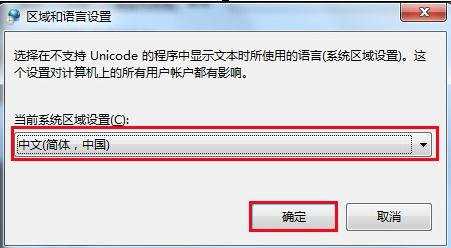怎么解决win7系统出现乱码无法显示中文
2016-12-06
相关话题
win7系统时当前主流的电脑操作系统,在前段时间微软宣布停止对xp系统技术支持后,使用win7系统的用户也随之增加,使用win7系统的用户是否有出现过无法显示中文,并且都是由乱码组成,导致win7系统乱码这样的问题依然困扰着许多用户,那么怎么解决win7系统出现乱码无法显示中文呢?下面跟着小编一起来学习解决win7系统出现乱码无法显示中文的方法吧。
解决win7系统出现乱码无法显示中文方法一:
1、按“Win+R”打开“运行”窗口,输入regedit指令后按回车,打开系统注册表编辑器;
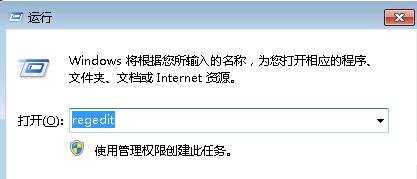
2、在win7系统注册表编辑器里面,依次展开以下注册项“HKEY_LOCAL_MACHINE System CurrentControlSet Control FontAssoc”
3、打开所需要编辑的Aossiated CharSet项,在右边窗口的空白处点击右键新建一个名为ANSI(00)的“字符串值”,在编辑窗口里面输入Yes。
4、在注册表中依次输入键值名GB2312(86),WEM(FF),SYMBOL(02),数值依次编辑为Yes、Yes、on就行了。
解决win7系统出现乱码无法显示中文方法二:
1、将鼠标移至计算机图标上,单击鼠标右键,在弹出的选项列表中点击“控制面板”,如下图所示:
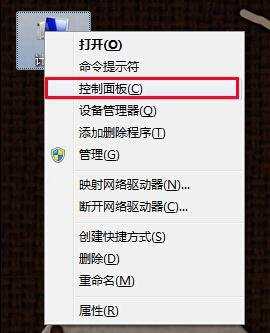
2、在控制面板窗口中将查看方式修改为“大图标”,然后找到“区域和语言”并打开,如下图所示:
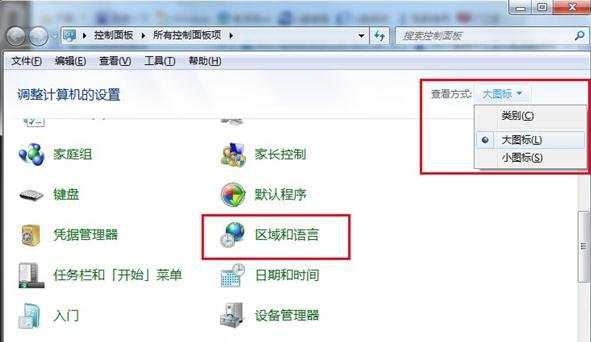
3、在弹出的区域和语言窗口中选择“管理”栏,然后点击“更改系统区域设置”,如下图所示:
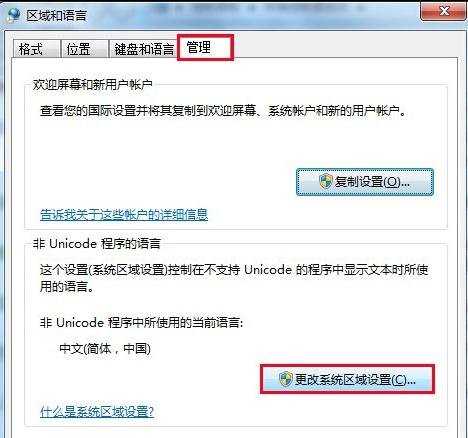
4、随即,在当前系统区域设置的下拉菜单中选择“中文(简体,中国)”,并点击“确定”按钮,如下图所示: